显示器亮点问题是使用电脑时常见的一个困扰,它会在屏幕上出现明显的亮点或黑点,影响用户的使用体验。本文将介绍一些修复显示器亮点问题的方法,帮助读者解决这...
2025-01-08 28 修复显示器
随着电脑在我们日常生活中的普及和重要性的提升,当我们遇到电脑黑屏问题时会感到十分困扰。电脑黑屏可能是由于显示器故障、电缆连接问题、显卡驱动错误等原因导致的。本文将介绍一些常见的方法来修复显示器黑屏问题,帮助您迅速解决困扰。
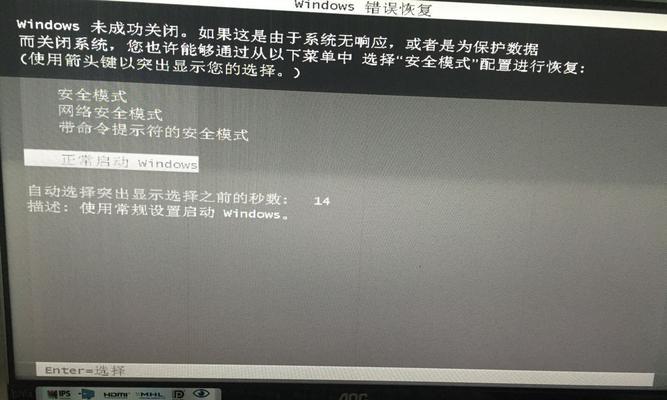
一:检查电源线和连接线
-检查电源线是否插紧,并确保插头正常工作。
-检查显示器连接线是否牢固连接到电脑的显卡接口。

二:调整亮度和对比度设置
-检查显示器的亮度和对比度设置是否适合当前环境。
-尝试调整这些设置,看是否能够解决黑屏问题。
三:检查显卡驱动问题
-在设备管理器中检查显卡驱动程序是否正常工作。

-如有必要,更新或重新安装最新的显卡驱动程序。
四:查看显示器菜单设置
-进入显示器菜单设置,检查是否有任何异常的设置。
-尝试恢复出厂设置,以排除任何可能导致黑屏问题的设置。
五:尝试连接到其他电脑
-将显示器连接到其他电脑上,以确定问题是否出在电脑本身。
-如果在其他电脑上显示正常,说明问题可能出在您的电脑上。
六:检查硬件故障
-检查电脑的内存条是否插好,如果不正确插入可能会导致黑屏问题。
-检查显卡是否正常工作,如果需要更换或修复,请联系专业人员。
七:运行系统故障排除工具
-运行系统自带的故障排除工具,如Windows的故障排查工具。
-这些工具可以帮助您找到并修复可能引起黑屏的问题。
八:检查显示器的硬件按钮
-确保显示器的硬件按钮没有被无意中按下。
-尝试按下按钮并重置显示器设置,以解决可能的问题。
九:更换显示器电缆
-如果有备用的显示器电缆,尝试更换电缆以排除电缆本身的问题。
-有时,损坏或低质量的电缆可能导致显示器黑屏。
十:清理显示器和电脑内部
-使用干净的纤维布轻轻擦拭显示器屏幕,以去除灰尘或污渍。
-清理电脑内部的灰尘,确保风扇和散热器正常运转。
十一:重启电脑
-尝试通过重新启动电脑来解决黑屏问题。
-有时候,重新启动可以解决一些临时的软件或系统错误。
十二:更新操作系统
-确保您的操作系统是最新的版本。
-更新操作系统可能会修复一些已知的问题,包括显示器黑屏。
十三:寻求专业帮助
-如果您尝试了以上方法仍未解决黑屏问题,建议寻求专业的技术支持。
-专业人员可以帮助您进一步排查问题并提供准确的解决方案。
十四:避免黑屏问题的预防措施
-定期清理电脑内部和显示器,确保良好的散热和通风。
-定期更新驱动程序和操作系统,以确保系统的稳定性和兼容性。
十五:
-电脑黑屏问题可能由多种原因引起,包括显示器故障、连接问题和驱动错误等。
-通过检查电源线和连接线,调整亮度和对比度设置,以及更新驱动程序等方法可以解决许多黑屏问题。
-如果以上方法无效,建议寻求专业的技术支持。
-通过定期维护和预防措施,可以减少电脑黑屏问题的发生。
标签: 修复显示器
版权声明:本文内容由互联网用户自发贡献,该文观点仅代表作者本人。本站仅提供信息存储空间服务,不拥有所有权,不承担相关法律责任。如发现本站有涉嫌抄袭侵权/违法违规的内容, 请发送邮件至 3561739510@qq.com 举报,一经查实,本站将立刻删除。
相关文章

显示器亮点问题是使用电脑时常见的一个困扰,它会在屏幕上出现明显的亮点或黑点,影响用户的使用体验。本文将介绍一些修复显示器亮点问题的方法,帮助读者解决这...
2025-01-08 28 修复显示器

电脑黑屏问题是许多用户在使用计算机时遇到的常见故障之一。用户可能会感到惊慌和困惑,当电脑屏幕突然变黑。并使您的显示器恢复正常工作、帮助您修复电脑黑屏问...
2024-05-13 68 修复显示器